数据输入出错的校验方法
- 格式:docx
- 大小:3.72 KB
- 文档页数:3

WPS中的数据校验与纠错方法在WPS中,数据校验与纠错是一项非常重要的功能,它可以帮助我们检查和修复电子表格中的数据错误,提高数据的准确性和可靠性。
本文将介绍WPS中常用的数据校验与纠错方法。
一、数据校验方法1. 内置数据校验功能WPS表格提供了一些内置的数据校验规则,可以方便地对特定类型的数据进行校验。
在选中需要校验的数据范围后,点击“数据”选项卡中的“数据验证”,在弹出的对话框中选择“设置”按钮,即可打开数据校验设置界面。
在设置界面中,用户可以选择不同的数据校验规则,如数字、日期、文本等,根据具体需求进行设置。
设置完成后,当用户输入不符合规则的数据时,WPS表格会进行自动校验并给出警告提示。
2. 自定义数据校验规则除了内置的数据校验规则,WPS表格还支持自定义数据校验规则。
用户可以根据实际需要,设置特定的数据校验规则。
在数据校验设置界面中,选择“自定义”选项卡,可以设置各种自定义规则,如数据范围、公式或正则表达式等。
通过自定义数据校验规则,用户可以更加灵活地对数据进行校验,确保数据的准确性。
二、数据纠错方法1. 删除错误数据在数据校验结果中,WPS表格会将错误的数据标记出来,用户可以通过删除这些错误数据的方式进行纠错。
在标记出的错误数据所在的单元格上点击右键,选择“删除”或“清除内容”,即可将错误数据删除。
这样可以快速有效地纠正数据错误,提高数据的质量。
2. 手动修改数据对于某些数据错误,可以通过手动修改来进行纠错。
用户可以选中错误数据所在的单元格,直接进行编辑,将错误的数据修改为正确的数据。
WPS表格提供了丰富的编辑功能,用户可以使用剪切、复制、粘贴等操作,快速修改数据,提高纠错的效率。
3. 使用纠错提示功能WPS表格还提供了纠错提示功能,可以帮助用户快速发现并纠正数据错误。
当用户输入错误的数据或使用错误的公式时,WPS表格会在错误的单元格旁边显示一个红色的小三角形。
用户可以将鼠标移动到红色小三角形上方,点击出现的纠错提示按钮,WPS会自动给出可能的纠错选项。

数据校验方法范文数据校验是指对输入的数据进行验证和检查,确保其符合特定规则和要求的过程。
数据校验是保证数据的正确性、完整性、一致性和合法性的重要手段,常用于数据输入、数据传输和数据存储等环节。
下面将介绍一些常见的数据校验方法。
1.格式校验:通过检查数据的格式是否符合特定的规则进行校验。
例如,对于手机号码,可以进行长度和数字格式的校验;对于电子邮件地址,可以进行格式和域名合法性的校验。
2.范围校验:对于数值型数据,可以检查其是否在合理的范围内。
例如,对于年龄,可以进行大于0小于150的校验;对于存款金额,可以进行大于等于0的校验。
3.唯一性校验:保证数据在系统中的唯一性。
常应用于主键字段等。
例如,在用户注册时,可以通过校验用户名是否已经存在,来确保用户名的唯一性。
4.逻辑校验:根据特定业务规则进行数据校验,确保数据的逻辑正确性。
例如,对于年龄和性别两个字段,可以通过逻辑校验,确保性别为男性时,年龄应该大于等于18岁。
5.编码校验:对于特定编码字符集的数据,可以进行编码校验,确保数据的编码格式正确。
例如,对于中文字符,可以进行UTF-8编码的校验。
6.完整性校验:确保数据的完整性,包括对数据的必填项进行校验,防止数据缺失。
例如,对于用户注册表单,可以对必填项如用户名、密码等进行完整性校验。
7.引用完整性校验:对于关联表和外键约束的数据,可以进行引用完整性校验,确保关联数据的存在和正确性。
例如,对于订单表中的商品ID字段,可以校验该商品ID是否存在于商品表中。
9.校验和算法:用于检测数据在传输或存储过程中是否发生了错误或损坏。
常用的校验和算法包括MD5、SHA等。
校验和算法可以生成一个固定长度的值,用于校验数据的完整性。
10.数据类型校验:检查数据的类型是否正确,避免数据类型的错误导致的问题。
例如,对于日期字段,可以进行日期格式和合法性的校验。
总结起来,数据校验是数据管理中必不可少的环节。
它通过对数据的格式、范围、逻辑、完整性、唯一性等进行校验,保证数据的正确性和合法性,提高数据的可靠性和有效性。

如何在Excel中进行数据校验和错误检查在当今数字化的工作环境中,Excel 已成为处理和分析数据的重要工具。
然而,数据的准确性至关重要,如果其中存在错误,可能会导致错误的分析和决策。
因此,掌握在 Excel 中进行数据校验和错误检查的方法是一项必不可少的技能。
一、数据校验的重要性在处理大量数据时,很容易出现输入错误、格式不一致、数据缺失等问题。
这些错误可能会在数据分析阶段产生误导,影响决策的准确性。
例如,在销售数据中,如果价格输入错误,可能会导致计算出的销售额和利润出现偏差;在员工信息表中,如果出生日期格式不一致,可能会在后续的数据分析和报表生成中出现问题。
因此,在数据输入阶段进行数据校验,可以及时发现和纠正错误,提高数据的质量和可靠性,为后续的数据分析和决策提供准确的基础。
二、Excel 中的数据校验功能1、数据有效性数据有效性是 Excel 中用于限制数据输入的一种功能。
通过设置数据有效性规则,可以控制用户输入的数据类型、范围、长度等。
例如,可以设置某一列只能输入数值,且数值在特定的范围内;或者设置某一列只能输入特定的文本内容,如“是”或“否”。
要设置数据有效性,首先选中需要限制输入的单元格或单元格区域,然后在“数据”选项卡中点击“数据有效性”。
在弹出的对话框中,可以选择不同的有效性条件,并设置相应的参数。
2、条件格式条件格式可以根据设定的规则,对符合条件的数据进行突出显示。
这有助于快速发现异常数据或错误。
例如,可以设置当某一列的数据大于某个值时,单元格背景颜色变为红色;或者当某一列的数据重复时,单元格字体变为加粗。
设置条件格式的方法是选中需要应用条件格式的单元格或单元格区域,然后在“开始”选项卡中点击“条件格式”,选择相应的规则进行设置。
3、公式和函数通过使用 Excel 的公式和函数,可以对数据进行自动计算和校验。
例如,可以使用 SUM 函数计算某一列数据的总和,并与预期的结果进行比较;或者使用 COUNTIF 函数统计某一条件下的数据个数,检查是否符合预期。
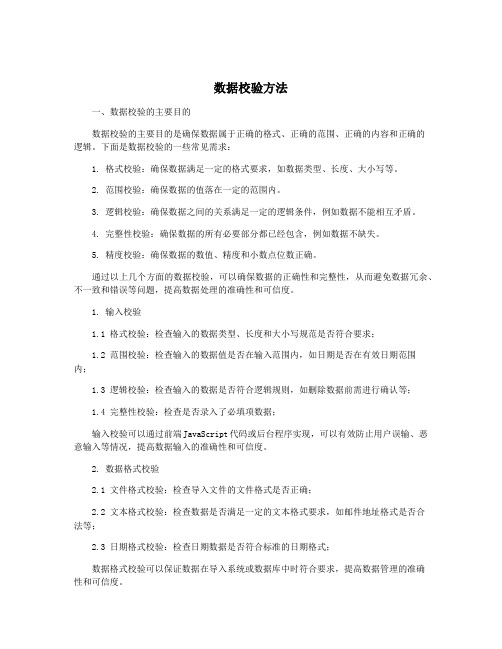
数据校验方法一、数据校验的主要目的数据校验的主要目的是确保数据属于正确的格式、正确的范围、正确的内容和正确的逻辑。
下面是数据校验的一些常见需求:1. 格式校验:确保数据满足一定的格式要求,如数据类型、长度、大小写等。
2. 范围校验:确保数据的值落在一定的范围内。
3. 逻辑校验:确保数据之间的关系满足一定的逻辑条件,例如数据不能相互矛盾。
4. 完整性校验:确保数据的所有必要部分都已经包含,例如数据不缺失。
5. 精度校验:确保数据的数值、精度和小数点位数正确。
通过以上几个方面的数据校验,可以确保数据的正确性和完整性,从而避免数据冗余、不一致和错误等问题,提高数据处理的准确性和可信度。
1. 输入校验1.1 格式校验:检查输入的数据类型、长度和大小写规范是否符合要求;1.2 范围校验:检查输入的数据值是否在输入范围内,如日期是否在有效日期范围内;1.3 逻辑校验:检查输入的数据是否符合逻辑规则,如删除数据前需进行确认等;1.4 完整性校验:检查是否录入了必填项数据;输入校验可以通过前端JavaScript代码或后台程序实现,可以有效防止用户误输、恶意输入等情况,提高数据输入的准确性和可信度。
2. 数据格式校验2.1 文件格式校验:检查导入文件的文件格式是否正确;2.2 文本格式校验:检查数据是否满足一定的文本格式要求,如邮件地址格式是否合法等;2.3 日期格式校验:检查日期数据是否符合标准的日期格式;数据格式校验可以保证数据在导入系统或数据库中时符合要求,提高数据管理的准确性和可信度。
3.1 外键关系校验:检查数据关系中外键与主键之间的关系是否正确;3.2 逻辑关系校验:检查数据之间的逻辑关系是否设定正确,如在更新数据时是否完全匹配,删除数据时是否遵循逻辑规则等;3.4 一致性校验:检查数据的一致性,例如在不同的数据表中,是否有同样的数据存在。
4.1 主键约束校验:检查数据表中的主键字段是否唯一,以避免出现重复数据行;4.4 默认值约束校验:检查数据是否存在默认值,如果不存在,则向数据表添加默认值。

Excel数据校验和错误检查的技巧有哪些在日常工作和学习中,我们经常会使用 Excel 来处理大量的数据。
然而,数据的准确性至关重要,如果其中存在错误,可能会导致严重的后果。
因此,掌握 Excel 数据校验和错误检查的技巧是非常必要的。
首先,我们来谈谈数据的有效性设置。
这是 Excel 中一项非常实用的功能,可以限制输入的数据类型和范围。
比如说,如果我们需要输入的是日期,就可以将数据有效性设置为只允许输入日期格式的数据。
这样,当有人输入不符合日期格式的内容时,Excel 就会弹出错误提示。
同样,如果我们要输入的是数值,并且限定在某个范围内,比如 0 到100 之间,也可以通过数据有效性来进行设置。
其次,条件格式也是一个强大的工具。
我们可以通过条件格式来突出显示符合特定条件的数据。
例如,将所有大于 100 的数值用红色字体显示,或者将重复的数据用特殊的颜色标记出来。
这样,一眼就能看出哪些数据可能存在问题。
排序和筛选功能在数据校验中也能发挥很大的作用。
通过对数据进行排序,可以将相同的数据排列在一起,方便我们查看是否有异常值。
而筛选功能则可以让我们只显示符合特定条件的数据,有助于快速发现不符合要求的数据。
公式的运用也是必不可少的。
例如,使用 SUM 函数来检查数值的总和是否正确,使用 VLOOKUP 函数来查找匹配的数据是否存在。
如果公式的计算结果与预期不符,那就很可能存在数据错误。
数据透视表也是一个很好的帮手。
它可以快速汇总和分析大量的数据。
通过观察数据透视表中的数据分布和统计结果,我们可以发现一些潜在的错误。
另外,使用 Excel 的“查找和替换”功能也能帮助我们找出特定的数据。
比如查找所有空单元格,或者查找特定的字符或数值。
对于一些复杂的数据表,我们还可以使用“审核工具”。
它可以帮助我们追踪数据的来源和计算过程,从而更容易发现错误。
在进行数据输入时,也要养成良好的习惯。
比如,尽量避免手动输入长串的数字,因为这样容易出错。

在Excel中如何进行数据校验和错误检查在日常工作和数据处理中,Excel 是我们经常使用的工具之一。
然而,数据的准确性至关重要,如果数据存在错误,可能会导致分析结果的偏差,甚至影响决策的制定。
因此,掌握在 Excel 中进行数据校验和错误检查的方法就显得尤为重要。
接下来,让我们一起深入了解一下。
首先,我们来谈谈数据的有效性设置。
这是 Excel 中一个非常实用的功能,可以帮助我们在输入数据时就进行限制和规范。
比如,我们要输入员工的年龄,那么可以将数据有效性设置为只允许输入 18 到 65 之间的整数。
具体操作是:选中要设置有效性的单元格或单元格区域,然后在“数据”选项卡中点击“数据有效性”。
在弹出的对话框中,选择“整数”,并设置最小值为 18,最大值为 65。
这样,当输入不在这个范围内的数据时,Excel 就会弹出错误提示。
除了整数,还可以设置其他的数据类型,比如小数、日期、时间等。
而且,还可以设置输入数据的长度、特定的文本内容等。
比如,设置手机号码的输入格式,只允许输入 11 位数字。
条件格式也是一个很强大的工具。
通过条件格式,我们可以让不符合条件的数据突出显示,从而更容易发现错误。
例如,我们要找出销售额低于 1000 的数据,可以选中销售额所在的列,然后在“开始”选项卡中点击“条件格式”,选择“突出显示单元格规则”中的“小于”,并输入1000。
这样,低于 1000 的销售额就会以特定的颜色突出显示,一目了然。
数据排序和筛选也有助于我们发现数据中的错误。
对数据进行排序,可以让相同的数据排列在一起,方便我们查看是否有异常值。
而筛选功能则可以让我们根据特定的条件筛选出数据,从而更有针对性地检查。
公式和函数也是进行数据校验和错误检查的重要手段。
比如,使用COUNT 函数可以计算数据的个数,使用 SUM 函数可以计算数据的总和。
如果计算结果与预期不符,那就可能存在数据错误。
另外,还可以使用 IF 函数来设置条件判断。

常用数据校验方法数据校验是在数据输入、处理和输出过程中确保数据准确性和完整性的重要环节。
数据校验可以帮助我们发现和纠正数据错误,提升数据质量和可靠性。
本文将介绍几种常用的数据校验方法,帮助读者了解如何有效地进行数据验证。
一、格式校验格式校验是最基础的数据校验方法之一,它可以确保数据符合特定的格式要求。
例如,对于手机号码,我们可以使用正则表达式来校验是否是11位数字,并且以1开头。
对于电子邮件地址,我们可以使用正则表达式来校验是否包含@符号和域名后缀。
格式校验可以通过编程语言中的正则表达式或者相关库来实现。
二、范围校验范围校验用于确保数据的取值范围符合预期。
例如,对于年龄字段,我们可以校验年龄是否在0到120岁之间。
对于货币金额字段,我们可以校验金额是否大于等于0。
范围校验可以通过条件判断语句来实现,如果数据不在指定范围内,则应给出错误提示或进行修正。
三、一致性校验一致性校验用于确保数据在不同字段或表之间的一致性。
例如,对于订单系统,我们可以校验订单中的商品数量是否与库存数量一致。
对于用户系统,我们可以校验用户的身份证号码是否唯一。
一致性校验可以通过数据库的约束和触发器来实现,确保数据的一致性和完整性。
四、逻辑校验逻辑校验用于确保数据的逻辑关系正确。
例如,对于日期字段,我们可以校验开始日期是否早于结束日期。
对于身份证号码,我们可以校验出生日期是否与身份证号码中的日期一致。
逻辑校验可以通过条件判断语句来实现,如果数据不符合逻辑关系,则应给出错误提示或进行修正。
五、唯一性校验唯一性校验用于确保数据在某个字段或表中的唯一性。
例如,对于用户名字段,我们可以校验用户名是否已经被其他用户使用。
对于订单号字段,我们可以校验订单号是否已经存在。
唯一性校验可以通过数据库的约束和索引来实现,确保数据的唯一性。
六、合法性校验合法性校验用于确保数据符合法律、规定或业务规则。
例如,对于身份证号码,我们可以校验是否符合身份证号码的规定。

Excel数据验证功能的使用方法数据验证是Excel中的一项非常重要的功能,它可以帮助用户在输入数据时自动校验并排除错误,从而提高数据的准确性和完整性。
本文将介绍Excel数据验证功能的基本用法和常见的应用场景。
一、基本的数据验证设置方法1. 打开Excel表格,并选中需要进行数据验证的单元格或单元格范围。
2. 在菜单栏中选择“数据”选项卡,点击“数据工具”组中的“数据验证”按钮。
3. 在弹出的“数据验证”对话框中,选择需要的验证条件,如整数、小数、日期等。
4. 根据选择的验证条件,填写相应的参数和限制范围,如最小值、最大值、是否允许空值等。
5. 选择合适的错误提示信息,例如弹出对话框、显示警示符号等。
6. 点击“确定”按钮应用数据验证设置。
二、常见的数据验证应用场景1. 数值范围限制:对于需要输入数值的单元格,可以使用数据验证功能设置数值的最小值和最大值,以避免输入错误的数值数据。
2. 列表选择限制:对于需要在指定选项中选择的单元格,可以使用数据验证功能设置为只允许输入列表中的值,防止输入非指定选项。
3. 日期格式限制:对于需要输入日期的单元格,可以使用数据验证功能设置日期的格式,确保输入的日期符合特定的格式要求。
4. 文本长度限制:对于需要输入文本的单元格,可以使用数据验证功能设置文本的最大长度,防止输入过长的文本导致排版混乱。
5. 自定义公式限制:对于需要根据特定公式计算的单元格,可以使用数据验证功能设置自定义公式,确保输入数据符合公式计算的要求。
三、数据验证的高级设置除了基本的数据验证设置外,Excel还提供了一些高级的数据验证功能,以满足更复杂的需求。
例如:1. 定制错误警示信息:可以在数据验证设置中定制错误警示信息,告知用户输入错误的原因和应该如何修正。
2. 输入时提示信息:可以在数据验证设置中添加输入时的提示信息,指导用户正确的输入方式和格式要求。
3. 输入时下拉列表:对于需要从多个选项中进行选择的单元格,可以使用数据验证功能设置下拉列表,方便用户选择合适的选项。

表格数据校验的方法有很多种,以下提供四种:
1. 数据验证:在Excel中,可以使用数据验证功能来限制用户输入的数据类型、范围等。
在数据区域点击“数据有效性”,在弹出的对话框中选择允许的数据类型、用户输入时的提示信息、错误提示等。
2. 条件格式:一种实时的反馈手段,可以在主页→样式→条件格式中选择新建样式,然后在弹出的对话框中配置相应的规则及样式效果。
3. 圈释出不符合验证的数据:应用数据验证后,不符合验证的数据所在单元格的左上角有一个小三角的标记,可以通过“圈释无效数据”这一功能按钮使这些数据被更加明显地标记出来。
4. 快速定位已应用数据验证的单元格:点击“开始”选项卡下的“查找和选择”的下拉选项,点击“定位条件”,在对话框中勾选“数据验证”这一项,其下有两个选项“全部”和“相同”,勾选“相同”会选中所有与当前所选单元格应用的数据验证相同的单元格。
建议根据实际需要选择合适的校验方法。

常用数据校验方法数据校验是指对输入或输出的数据进行验证和检查,以确保其符合预期的要求和规范。
数据校验方法在软件开发、数据管理和网络通信等领域中起着重要的作用,可以有效地提高数据的准确性和完整性。
本文将介绍几种常用的数据校验方法。
一、长度校验长度校验是最基本的数据校验方法之一,用于验证输入或输出的数据长度是否符合预期。
在实际应用中,常用的长度校验方法有以下几种:1. 最大长度校验:对于字符串类型的数据,可以设置最大长度限制,超过限制的数据将被视为无效数据。
例如,用户名的最大长度通常为20个字符。
2. 最小长度校验:与最大长度校验相反,最小长度校验用于确保数据的长度不低于指定的最小值。
例如,密码的最小长度通常为8个字符。
3. 固定长度校验:有时需要确保数据的长度恰好等于指定的固定值。
例如,手机号码通常为11位数字,可以使用固定长度校验来验证手机号码的有效性。
二、格式校验格式校验是对数据的格式进行检查,以确保其符合特定的格式要求。
常见的格式校验方法有以下几种:1. 正则表达式校验:正则表达式是一种用于描述匹配模式的字符串,可以用于验证各种格式的数据,如邮箱、手机号码、身份证号码等。
通过使用适当的正则表达式,可以有效地进行格式校验。
2. 数据类型校验:数据类型校验是对数据的类型进行检查,以确保数据的类型和格式符合要求。
例如,对于日期类型的数据,可以使用日期格式校验来验证其有效性。
三、范围校验范围校验用于验证数据是否在指定的范围内。
常见的范围校验方法有以下几种:1. 最大值校验:对于数值类型的数据,可以设置最大值限制,确保数据不超过指定的最大值。
例如,年龄通常不会超过100岁,可以使用最大值校验来验证年龄的有效性。
2. 最小值校验:与最大值校验相反,最小值校验用于确保数据不低于指定的最小值。
例如,商品价格通常不会低于0元,可以使用最小值校验来验证价格的有效性。
3. 范围值校验:有时需要确保数据在指定的范围内,既不超过最大值,也不低于最小值。

利用Excel进行数据验证与校验Excel是一款功能强大的电子表格软件,不仅可以进行数据的录入、计算和分析,还能通过数据验证和校验功能提高数据的准确性和可靠性。
本文将介绍如何利用Excel进行数据验证与校验,以确保数据的完整性和一致性。
一、数据验证的基本概念和作用数据验证是指对输入的数据进行逻辑上的检查,并确保数据符合既定的规则和条件。
通过数据验证,可以提前发现和纠正数据中的错误,避免在后续的计算和分析中出现问题。
Excel提供了丰富的数据验证工具和选项,可以根据需要设置不同类型的数据验证规则。
二、设置数据验证规则1. 打开Excel,选择需要进行数据验证的单元格或单元格范围;2. 在“数据”选项卡中,点击“数据工具”下的“数据验证”按钮;3. 在“设置”选项卡中,选择合适的验证规则,如整数、日期、长度等;4. 根据规则要求填写相应的数值范围、日期格式、字符个数等;5. 在“输入提示”选项卡中,填写验证失败时显示的提示信息;6. 在“错误警告”选项卡中,选择验证失败时的警告类型和显示的错误信息;7. 点击“确定”完成数据验证规则的设置。
三、常用的数据验证规则1. 整数验证:用于检查所输入的数据是否为整数,并限定上下限范围;2. 小数验证:用于检查所输入的数据是否为小数,并设定小数位数;3. 文本长度验证:用于检查所输入的文本是否符合指定的字符个数范围;4. 日期验证:用于检查所输入的日期是否符合指定的日期格式和范围;5. 列表验证:用于选择列出的值之一,限定输入必须在给定的列表中;6. 自定义公式验证:根据自定义的公式进行数据的验证。
四、数据校验的方法和步骤数据校验是确保数据在录入过程中的准确性和一致性,通过比较、匹配和合法性判断等方式进行数据校验,可以有效地减少错误和重复工作。
以下是一些常用的数据校验方法和步骤。
1. 数据比较校验:将要校验的数据与已有的参考数据进行比较,查找相同或相似的数据,检测重复、缺失或错误的数据;2. 数据匹配校验:将要校验的数据与已有的参考数据进行匹配,检查数据的一致性和正确性,发现不匹配或有问题的数据;3. 合法性判断校验:根据业务规则和逻辑条件对数据进行合法性判断,确保数据满足一定的要求和约束;4. 数据格式校验:检查数据的格式和结构,例如电话号码、邮政编码、身份证号等,确保数据的正确性和完整性。

VBA实现Excel数据校验与错误处理的方法在Excel中,数据的准确性对于数据分析和决策至关重要。
然而,在处理大量数据时,错误很容易出现。
为了确保数据的准确性,我们可以使用VBA(Visual Basic for Applications)自动执行数据校验和错误处理。
数据校验是通过验证输入数据的正确性来确保数据的准确性。
错误处理是在出现错误时采取适当的措施来修复错误,或者提醒用户进行修复。
一、数据校验方法:1. 数据类型校验:在Excel中,数字、日期、时间等数据类型的正确性对于数据分析至关重要。
通过使用VBA的数据类型函数(如IsNumeric、IsDate等),我们可以编写代码来验证输入数据的正确类型。
例如,以下代码段可以用于验证用户输入的是否为数字:```vbaDim userInput As VariantuserInput = Application.InputBox(prompt:="请输入一个数字:", Type:=1)If Not IsNumeric(userInput) ThenMsgBox "输入的不是数字!"ElseMsgBox "输入的是数字。
"End If```2. 数据范围校验:数据范围校验用于验证特定输入数据是否位于指定的范围内。
通过使用VBA的条件判断语句,我们可以编写代码来验证输入数据是否符合要求。
例如,以下代码段可以用于验证用户输入的是否在0到100之间:```vbaDim userInput As VariantuserInput = Application.InputBox(prompt:="请输入一个数字:", Type:=1)If userInput < 0 Or userInput > 100 ThenMsgBox "输入的数字超出范围!"ElseMsgBox "输入的数字在0到100之间。

常用的数据校验方法常用的数据校验方法?嘿,那可太重要啦!你想想,要是数据不对,那得闹出多大的乱子呀!先说奇偶校验吧。
这就像给数据穿上一件小铠甲,检查一下它是不是完整无缺。
步骤呢,就是给数据加上一个校验位,根据数据的奇偶性来确定这个校验位的值。
注意哦,可不能粗心大意,不然校验就可能出错。
这就好比你出门没带钥匙,那可进不了家门啦!奇偶校验简单易行,在一些对数据准确性要求不是特别高的场合很管用呢。
比如传输一些不太重要的文本信息,就像平时聊天发个短信啥的。
它的优势就是快呀,不费啥力气就能完成校验。
再说说循环冗余校验。
哇塞,这可厉害了!就像给数据安排了一群小卫士,全方位守护。
步骤嘛,通过一系列复杂的计算,得出一个校验码。
这可不能马虎,每个计算都得准确无误。
要是弄错了一步,那可就完蛋啦!循环冗余校验在数据传输中特别靠谱,就像一个坚固的堡垒,能抵御各种错误的入侵。
它稳定性超强,很少出错。
在网络通信中,那可是大显身手。
想象一下,你在网上下载个电影,要是没有循环冗余校验,万一数据出错,那电影还能看吗?还有哈希校验呢。
这就像给数据盖个独特的印章,一验就知道对不对。
把数据通过哈希算法计算出一个哈希值,然后对比这个哈希值来判断数据是否一致。
这可得小心谨慎,要是哈希值不一样,那数据肯定有问题。
哈希校验在软件下载、文件验证等方面超有用。
就好像你去超市买东西,得看看商品是不是正品吧?哈希校验就能帮你确认数据的真实性。
实际案例来啦!比如说一个公司的数据库,要是数据不对,那业务可就没法正常进行啦!用循环冗余校验来保证数据在传输过程中的准确性,就像给数据坐了一辆安全的专车,稳稳地到达目的地。
还有下载软件的时候,用哈希校验来确认软件是不是被篡改过,这就像给软件做了个亲子鉴定,保证你下载的是正版。
常用的数据校验方法真的超棒!它们能让数据变得可靠,就像给数据穿上了坚固的盔甲。
在各种场合都能发挥大作用,让我们的数据世界更加安全、稳定。
赶紧用起来吧!。

常见的数据校验方法数据校验就像是给数据做体检,确保数据的准确性和完整性。
那常见的数据校验方法有哪些呢?首先说说格式校验,这就好比检查一个人的穿着是否得体。
比如检查日期格式是不是正确,电话号码是不是符合规定的位数和格式。
在进行格式校验时,一定要明确各种数据类型的标准格式,不然就会像穿错衣服一样尴尬。
注意事项呢,就是要根据不同的应用场景确定合适的格式标准。
这种方法的安全性在于可以防止不合法的格式数据进入系统,稳定性也不错,只要格式标准确定好了,就不容易出问题。
应用场景很广泛啊,比如在用户注册时检查输入的邮箱地址格式是否正确。
优势就是简单直观,容易实现。
举个例子,一个电商平台在用户注册时,如果不进行邮箱格式校验,万一用户输入错误的邮箱地址,后面就无法收到订单确认邮件等重要信息,那可就麻烦啦!再说说范围校验,就像给数据划定一个活动范围。
比如年龄必须在某个范围内,成绩不能超出特定的分数区间。
明确好数据的合理范围是关键,可不能让数据乱跑哦。
这样做能保证数据的合理性,提高系统的安全性。
稳定性方面也有保障,只要范围设定合理,一般不会出问题。
应用场景也不少呢,比如在考试系统中对学生成绩进行范围校验。
优势就是可以快速发现异常数据。
比如在一个工资管理系统中,如果不进行工资范围校验,出现了离谱的高工资或者负工资,那肯定是有问题的呀!还有重复校验,这就像是在人群中找双胞胎。
检查数据是否重复出现,避免重复数据带来的混乱。
要仔细对比数据,不能放过任何一个可能重复的地方。
这样可以保证数据的唯一性,增强系统的稳定性。
在数据库管理中经常用到重复校验。
优势就是能提高数据的质量。
比如在一个客户管理系统中,如果有重复的客户信息,可能会导致错误的营销决策,那不是糟糕透了嘛!数据校验真的超级重要啊!它能让我们的数据更加准确、可靠,就像给数据穿上了坚固的铠甲。
我们一定要重视数据校验,让我们的数据在各种应用场景中都能发挥出最大的价值。

数据校验系统和数据校验方法一、数据校验系统概述数据校验系统是一种用于验证数据准确性和完整性的工具,通过对数据进行检查、比对和分析,以确保数据的正确性和可靠性。
数据校验系统广泛应用于各个行业,如金融、医疗、电信等,以匡助企业提高数据质量、减少错误和风险。
二、数据校验系统的功能和特点1. 数据检查功能:数据校验系统能够对输入的数据进行规则检查,包括数据格式、长度、范围等方面的校验,以确保数据的合法性。
2. 数据比对功能:数据校验系统能够将输入数据与已有数据进行比对,检查是否存在重复、冲突或者不一致的情况,以避免数据重复或者错误。
3. 数据分析功能:数据校验系统能够对数据进行统计和分析,生成各类报表和图表,匡助用户深入了解数据的特征和规律。
4. 异常处理功能:数据校验系统能够自动识别和处理异常数据,如错误、缺失或者不完整的数据,以提高数据的质量和可靠性。
5. 可扩展性和灵便性:数据校验系统具有良好的可扩展性和灵便性,可以根据用户需求进行定制和配置,满足不同行业和企业的特殊需求。
6. 安全性和稳定性:数据校验系统采用安全可靠的技术和算法,保障数据的安全性和稳定性,防止数据泄露和损坏。
三、数据校验方法1. 数据格式校验:对数据的格式进行验证,确保数据符合预定的格式要求。
例如,对于手机号码,可以通过正则表达式进行校验,确保输入的手机号码格式正确。
2. 数据范围校验:对数据的取值范围进行验证,确保数据在合理的范围内。
例如,对于年龄字段,可以设置最小值和最大值,对输入的年龄进行校验。
3. 数据一致性校验:对数据在不同数据源或者数据表中的一致性进行验证,确保数据的一致性。
例如,对于客户信息表和定单表,可以通过比对客户ID字段,检查是否存在不一致的情况。
4. 数据完整性校验:对数据的完整性进行验证,确保数据不缺失和不重复。
例如,对于学生信息表,可以通过比对学生ID字段,检查是否存在重复的学生记录。
5. 数据逻辑校验:对数据的逻辑关系进行验证,确保数据之间的关系符合逻辑要求。

Excel中的数据验证确保输入的数据正确合法Excel作为一款功能强大的电子表格软件,在商业和个人领域得到了广泛应用。
在使用Excel过程中,确保输入的数据正确合法是非常重要的。
为此,Excel提供了数据验证功能,让用户能够对输入的数据进行有效的验证和限制,以减少错误和提高数据的准确性。
一、数据验证的基本概念和作用数据验证是指在输入或修改数据时,对数据进行格式、有效性、范围等方面的约束和检查,确保数据的正确性和合法性。
数据验证的作用主要有以下几个方面:1. 减少错误:通过数据验证,可以对输入的数据进行合法性检查,防止用户输入错误或不符合要求的数据,减少数据输入错误的可能性。
2. 提高数据准确性:通过设置规则和限制条件,可以保证数据的准确性,防止数据被随意修改或误操作导致错误。
3. 简化数据录入:数据验证可以预先设置好规则和条件,使得用户在录入数据时只需按照规定的格式进行输入,避免繁琐的手工校验。
4. 增强数据分析能力:通过设置条件、范围等限制,可以对数据进行筛选和分析,提取想要的数据,为后续的数据分析和报告提供便利。
二、数据验证的设置方法及常用功能在Excel中,可以通过数据验证功能来实现对输入数据的有效性验证和限制。
以下是几种常用的数据验证设置方法和功能:1. 整数验证:通过设置整数验证,可以确保用户只能输入整数,而不是小数或其他格式的数据。
可以设置最大值和最小值,以限制整数的取值范围。
2. 小数验证:通过设置小数验证,可以确保用户只能输入小数,且小数位数符合要求。
可以设置小数位数的限制,以保证输入数据的精度。
3. 文本长度验证:通过设置文本长度验证,可以限制用户输入的文本长度。
可以设置最大长度和最小长度,以确保输入的文本在合理范围内。
4. 列表验证:通过设置列表验证,可以限制用户输入的内容只能从指定的列表中选择。
可以将列表数据放在工作表的某一区域,然后通过设置验证规则将该区域的数据作为选择范围。

数据校验系统和数据校验方法一、数据校验系统介绍数据校验系统是一种用于验证数据准确性和完整性的软件系统。
它通过对输入的数据进行分析和比对,以确保数据的正确性,防止错误数据的进入和使用。
数据校验系统广泛应用于各个行业,如金融、电信、医疗等,以保证数据的有效性和可靠性。
二、数据校验系统的功能1. 数据格式校验:数据校验系统能够对输入的数据进行格式检查,包括数据长度、数据类型、数据范围等方面的校验。
例如,对于身份证号码,系统可以验证其长度是否符合规定,是否为数字等。
2. 数据逻辑校验:数据校验系统能够对数据进行逻辑校验,以确保数据之间的关系和一致性。
例如,对于订单系统,系统可以验证订单中的商品数量是否大于库存数量,以避免超卖的情况发生。
3. 数据重复校验:数据校验系统能够检测和排除重复数据,防止重复录入和使用。
例如,在客户管理系统中,系统可以检查客户姓名和身份证号码是否已存在,以避免重复创建客户信息。
4. 数据合法性校验:数据校验系统能够对数据进行合法性校验,以确保数据符合业务规则和法律法规。
例如,在贷款系统中,系统可以验证贷款申请人的年龄是否符合贷款的要求,以确保贷款的合法性。
5. 数据完整性校验:数据校验系统能够对数据的完整性进行检查,以确保数据的完整性和准确性。
例如,在数据库中,系统可以检查是否存在缺失的数据或者错误的数据,以保证数据的完整性。
三、数据校验方法1. 格式校验方法:数据校验系统可以使用正则表达式等方法对数据的格式进行校验。
例如,对于手机号码,可以使用正则表达式验证其是否符合手机号码的格式要求。
2. 逻辑校验方法:数据校验系统可以使用逻辑判断和规则引擎等方法对数据进行逻辑校验。
例如,对于订单系统,可以使用规则引擎判断订单中的商品数量是否大于库存数量。
3. 重复校验方法:数据校验系统可以使用唯一索引、哈希算法等方法对数据进行重复校验。
例如,在客户管理系统中,可以使用客户姓名和身份证号码的组合作为唯一索引,避免重复创建客户信息。

excel数据验证破解方法摘要:1.Excel数据验证概述2.破解Excel数据验证的方法3.方法实例与应用4.总结与建议正文:在Excel表格中,数据验证功能是一项非常实用的工具,它可以有效规范用户输入的数据,防止错误的发生。
本文将详细介绍如何破解Excel数据验证的方法,以及实际应用场景。
一、Excel数据验证概述Excel数据验证功能可以帮助我们对输入的数据进行限制和校验,以确保数据的准确性和一致性。
通过数据验证,我们可以设置单元格中允许输入的数据类型、范围以及格式等。
当用户输入不符合验证规则的数据时,Excel会提示错误信息。
二、破解Excel数据验证的方法要破解Excel数据验证,实际上就是绕过验证规则,输入不符合要求的数据。
下面将介绍两种破解方法:1.直接输入法:在设置数据验证的单元格中,直接输入不符合验证规则的数据。
例如,如果单元格要求输入数字,你可以输入字母或符号。
当Excel提示错误信息时,只需点击“确定”即可继续输入。
2.复制粘贴法:首先在其他未设置数据验证的单元格中输入不符合规则的数据,然后复制该数据,最后粘贴到设置数据验证的单元格中。
这样,Excel 会自动识别并允许输入该数据。
三、方法实例与应用以下是一个实例,演示如何使用破解方法在Excel表格中输入城市名称:1.打开Excel表格,选中需要设置数据验证的单元格。
2.进入【数据】菜单,点击【数据验证】。
3.在数据验证窗口中,选择【序列】作为验证类型。
4.在【来源】框中输入允许输入的城市名称,如“北京”,“上海”等。
5.设置完成后,点击【确定】。
此时,单元格中将出现下拉箭头。
在输入城市名称时,只需从下拉列表中选择即可。
若要破解数据验证,你可以尝试上述两种方法,分别在单元格中输入不符合规则的城市名称。
四、总结与建议虽然破解Excel数据验证的方法能够在一定程度上帮助我们绕过验证规则,但在实际应用中,数据验证仍然具有很大的作用。
数据输入出错的校验方法
数据输入是信息系统中的一个关键环节,输入错误可能导致系统运行异常,甚至影响业务的正常进行。
为了保证数据输入的准确性和完整性,我们需要采取一些校验方法来检测和纠正输入错误。
本文将介绍几种常见的数据输入出错的校验方法。
一、格式校验
格式校验是最基本的校验方法之一。
通过对数据输入的格式进行校验,可以避免因输入格式错误而导致的数据处理异常。
例如,在输入手机号码时,可以检查输入的是否为11位数字;在输入邮箱时,可以检查是否包含@符号等。
对于不同的数据类型,需要设计相应的格式校验规则。
二、范围校验
范围校验是对输入数据的取值范围进行检查。
例如,在输入年龄时,可以检查年龄是否在合理的范围内,如0到150岁;在输入金额时,可以检查金额是否在非负范围内。
通过范围校验,可以避免因输入数据超出合理范围而引发的错误。
三、唯一性校验
唯一性校验是对输入数据的重复性进行检查。
例如,在输入用户ID 时,可以检查该ID是否已经存在于数据库中,避免重复添加相同的用户。
通过唯一性校验,可以保证数据的一致性和准确性。
四、逻辑校验
逻辑校验是对输入数据的逻辑关系进行检查。
例如,在输入开始时间和结束时间时,可以检查结束时间是否晚于开始时间;在输入密码时,可以检查密码是否符合复杂度要求。
通过逻辑校验,可以避免因输入数据之间的逻辑关系错误而引发的问题。
五、引导校验
引导校验是通过给出提示信息来引导用户正确输入数据。
例如,在输入日期时,可以提供一个日期选择器;在输入邮政编码时,可以根据用户输入的城市自动填充对应的邮编。
通过引导校验,可以提高数据输入的准确性和便捷性。
六、审核校验
审核校验是对输入数据进行人工审核的校验方法。
例如,在用户注册时,可以进行人工审核以确保用户信息的真实性。
通过审核校验,可以提高数据的可信度和安全性。
七、异常处理
异常处理是在数据输入出现错误时进行相应处理的方法。
例如,在输入数据时,如果发现数据格式错误,可以给出相应的错误提示,引导用户重新输入;如果发现数据范围错误,可以给出合适的范围提示。
通过异常处理,可以及时发现和纠正输入错误,保证数据的准确性和完整性。
八、日志记录
日志记录是在数据输入过程中记录相关信息的方法。
例如,在用户登录时,可以记录登录时间、IP地址等信息,便于后续的数据分析和追溯。
通过日志记录,可以及时发现和定位数据输入出错的问题,并进行相应的处理。
数据输入出错的校验方法包括格式校验、范围校验、唯一性校验、逻辑校验、引导校验、审核校验、异常处理和日志记录等。
通过采取这些校验方法,可以有效地避免数据输入错误,提高数据的准确性和完整性,保证信息系统的正常运行。